Atualizado em July 2025: Pare de receber mensagens de erro que tornam seu sistema mais lento, utilizando nossa ferramenta de otimização. Faça o download agora neste link aqui.
- Faça o download e instale a ferramenta de reparo aqui..
- Deixe o software escanear seu computador.
- A ferramenta irá então reparar seu computador.
Quer fazer uma videochamada para alguém do seu computador, mas não tem uma webcam? Sem problemas,
DroidCam
é um utilitário freeware que permite converter seu dispositivo Android em uma câmera web para seu computador Windows. DroidCam é muito útil, embora simples de usar. Você precisa instalar o DroidCam em seu dispositivo Android também.
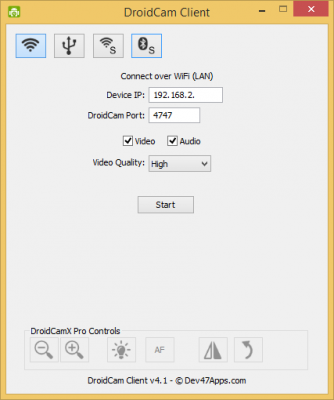
Tabela de Conteúdos
Converter dispositivo móvel Android em uma webcam para Windows PC
Atualizado: julho 2025.
Recomendamos que você tente usar esta nova ferramenta. Ele corrige uma ampla gama de erros do computador, bem como proteger contra coisas como perda de arquivos, malware, falhas de hardware e otimiza o seu PC para o máximo desempenho. Ele corrigiu o nosso PC mais rápido do que fazer isso manualmente:
- Etapa 1: download da ferramenta do reparo & do optimizer do PC (Windows 10, 8, 7, XP, Vista - certificado ouro de Microsoft).
- Etapa 2: Clique em Iniciar Scan para encontrar problemas no registro do Windows que possam estar causando problemas no PC.
- Clique em Reparar tudo para corrigir todos os problemas
Quando terminar de instalar o cliente PC e a aplicação Phone, você está pronto para começar. Existem quatro tipos de conexões disponíveis que são as seguintes:
-
Modo Wi-Fi
: Neste modo, pode ligar o seu telemóvel sem fios ao computador e utilizá-lo como webcam. Este modo é sempre recomendado porque é mais fácil de configurar. Você só precisa copiar os detalhes como é do telefone e inseri-los no PC Client. Neste modo, o seu telemóvel funciona como servidor e o seu PC como cliente. -
Modo USB
: Como o nome sugere, este modo permite que você use transformar seu telefone em uma câmera Web em uma conexão USB. Este modo é recomendado apenas se você não tiver um roteador Wi-Fi instalado. Algumas vezes este tipo de conexão pode exigir configurações avançadas devido à falta de alguns drivers. -
Servidor Wi-Fi
: Este modo só é compatível com a versão paga da aplicação móvel, neste modo o seu computador funciona como servidor e o telemóvel como cliente. O modo pode ser executado em 3G/LTE para que você possa se conectar a um IP externo e compartilhar a câmera do seu celular com um PC de onde quer que você esteja. -
Servidor Bluetooth
: Este modo é semelhante ao anterior, você deve ter a versão paga do aplicativo móvel para usar o modo.
Depois de estabelecer uma conexão bem-sucedida entre o telefone e o PC Windows, você estará pronto para começar. Você pode usar o DroidCam para conversar por vídeo com seus amigos usando o Skype ou qualquer outro software de chamada com vídeo. Lembre-se de que a versão ‘Metro’ do Skype não é suportada, mas você pode baixar o Skype para Windows para usar o DroidCam com o Skype.
O software é único no seu género e executa uma tarefa muito incomum de converter um telefone em uma webcam. Hoje em dia telefones Android vem com uma câmera não inferior a 5 MP para que você possa desfrutar de uma qualidade ainda melhor do que uma webcam média. DroidCam é muito simples de usar e operar, sem configurações avançadas são necessárias, exceto no caso do USB se os drivers estão faltando.
DroidCam download grátis
Clique aqui para fazer o download do cliente DroidCam do Windows. Você pode baixar o aplicativo para seu celular aqui.
RECOMENDADO: Clique aqui para solucionar erros do Windows e otimizar o desempenho do sistema
O autor, Caua, adora usar seus talentos aprendidos para escrever software como um hobby. Ele também gosta de brincar com o Photoshop e é um apaixonado por Windows, Software, Gadgets & Tech. Lee estudou Visual Basic, C+++ e Networking.
